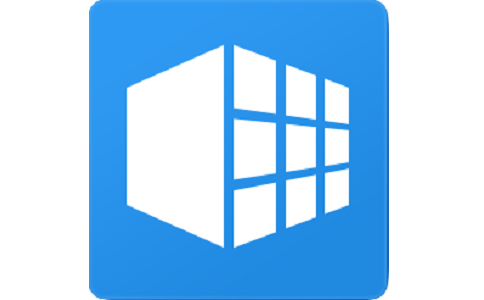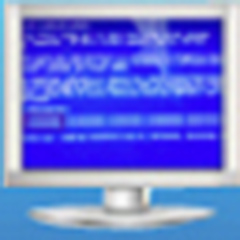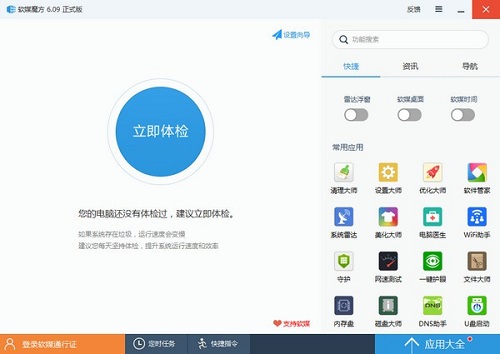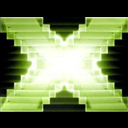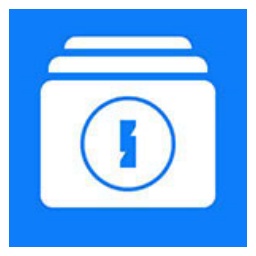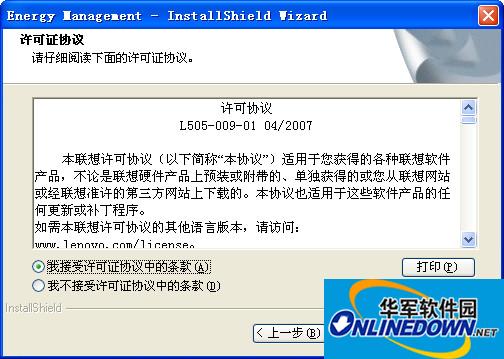软媒魔方正式版
软媒魔方正式版是款适用于电脑中使用的系统优化工具。软媒魔方与WIN7优化大师、魔方优化大师一样都是帮助用户一键搞定电脑系统的优化工作的软件。软媒魔方功能全面覆盖Windows系统优化、设置、清理、美化、安全、维护、修复、备份还原、服务管理等。华军软件宝库提供软媒魔方软件的下载服务,下载软媒魔方软件其他版本,请到华军软件宝库!
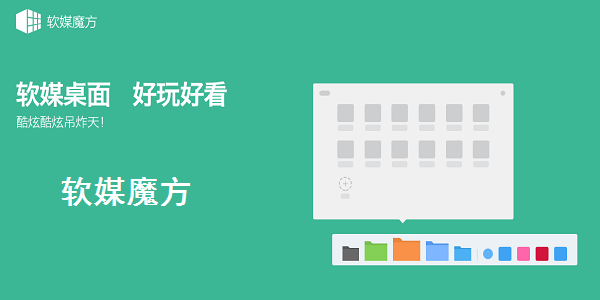
软媒魔方软件功能
1、雷达悬浮窗,任务栏悬浮窗,实时监控您的网络流量以及系统的资源占用及健康状况,简单、清晰、方便!
2、优化大师,一键加速、添加、删除系统启动项,让你轻松掌控系统进程的开启!
3、美化大师,改系统字体、DIY win7开始按钮、设置开机动画、破解系统主题、修改系统声音。
4、U盘启动,一键制作U盘系统安装盘,轻松给你u盘安装上pe工具,爱折腾的你肯定也需要吧!
5、硬盘装机,仅需两步,轻松帮你重装系统,win7、win8、win10,想装什么装什么。
6、清理大师,一键清理、深度清理、注册表清理、字体清理,还有隐私清理。
7、wifi助手,超级简单,打开软件,一键开启热点,立马摆脱手机流量不够用的困扰。
软媒魔方软件特色
1、软媒魔方,智能全面
全新智能模式为省时省心设计
2、软媒时间,风云变幻
惜时如金让您的时间更有效率
3、软媒桌面,好玩好看
现在就改变桌面图标管理方式
4、雷达浮窗,实施侦探
全面实时地为您检测爱机状态
5、软件管家,绿色纯净
严格筛选无插件无流氓软件
6、应用大全,多且强大
各式各样使用系统辅助小工具
软媒魔方安装步骤
1、在华军软件宝库将软媒魔方下载下来,并解压到当前文件夹中,点击其中的pcmastersetup_6.25.exe应用程序,进入安装向导界面。
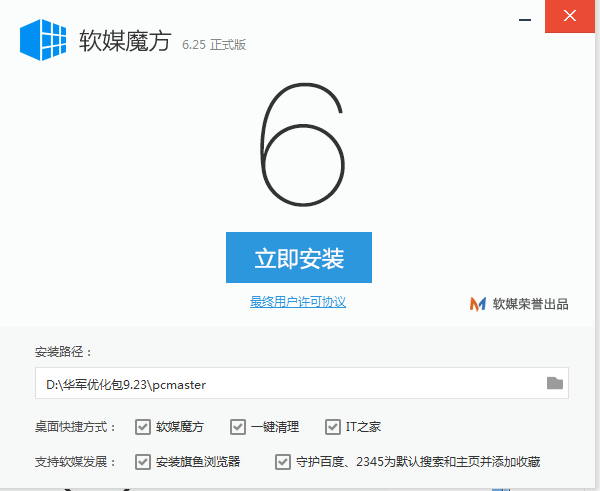
2、接着文件夹图标,选择软件安装位置界面,华军小编建议用户们安装在D盘中,选择好安装位置点击安装。
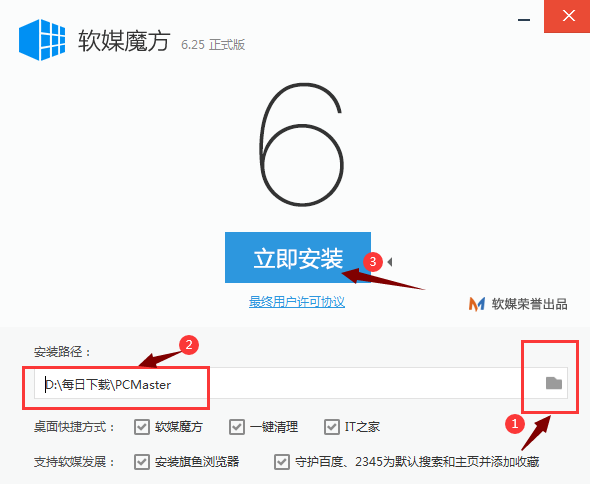
3、软媒魔方安装结束,就可以直接打开使用了。
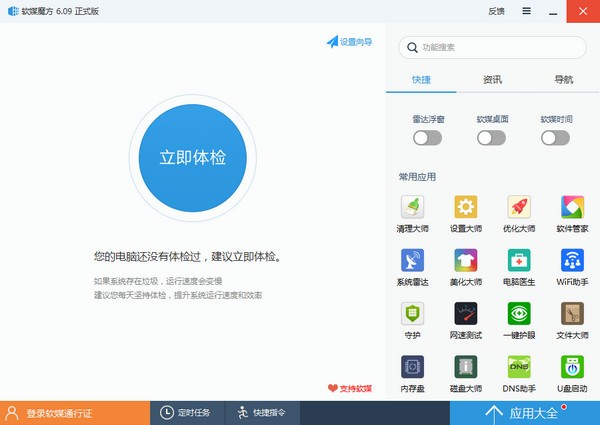
软媒魔方使用方法
软媒魔方硬盘装机安装Win10系统教程
1、下载Windows10系统镜像文件到电脑的非系统盘。
2、启动软媒魔方,点击【应用大全】,在应用大全中找到【硬盘装机】,并左键双击【硬盘装机】。
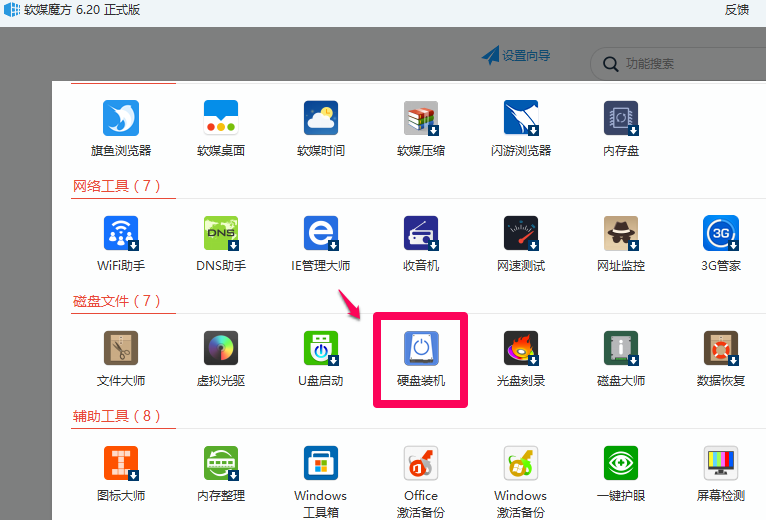
3、在打开的软媒装机窗口,❶点击浏览,找到下载的Windows10系统的ISO镜像文件,点击引入到【镜像文件路径】栏;❷选择镜像文件解压路径位置(非系统盘);❸默认:【附加软媒魔方】和【启动项描述】;❹点击【开始装机】。
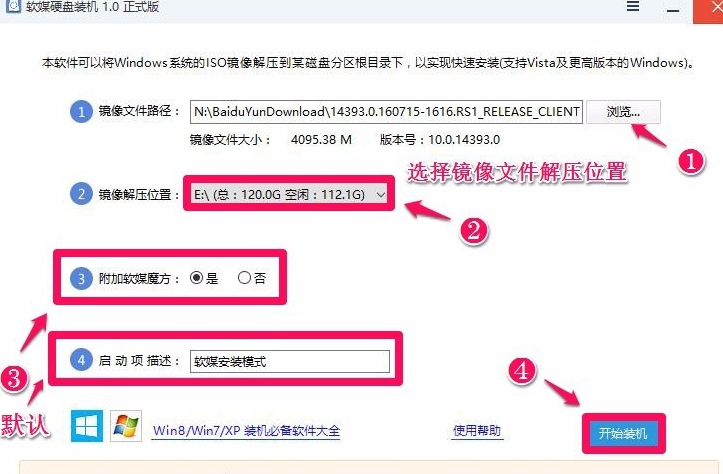
4、文件复制完成,已成功增加了引导项,需要重启电脑安装系统,点击:是(Y),重新启动电脑;
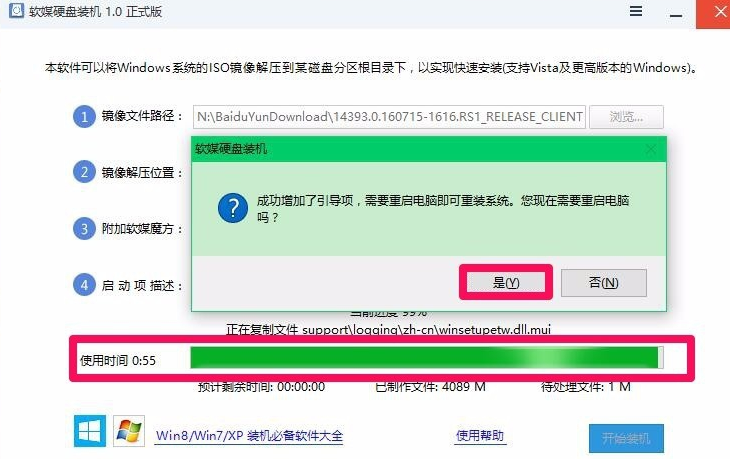
5、电脑重启后,进入选择操作系统界面,现在我们是用软媒魔方硬盘装机安装Windows10系统,所以点击:软媒安装模式;
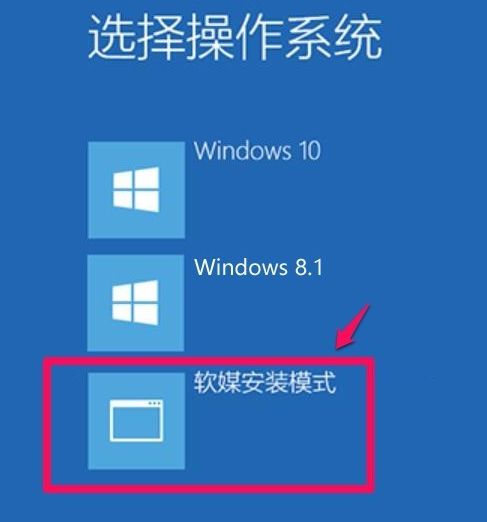
6、开始安装系统,默认图示中的项目,点击:下一步;
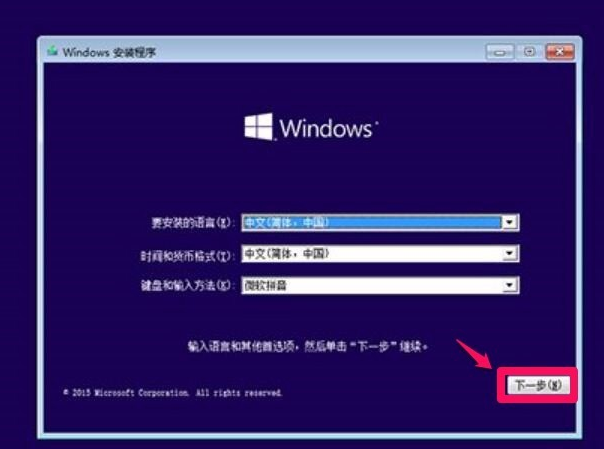
7、显示现在安装界面,我们点击,现在安装(I);
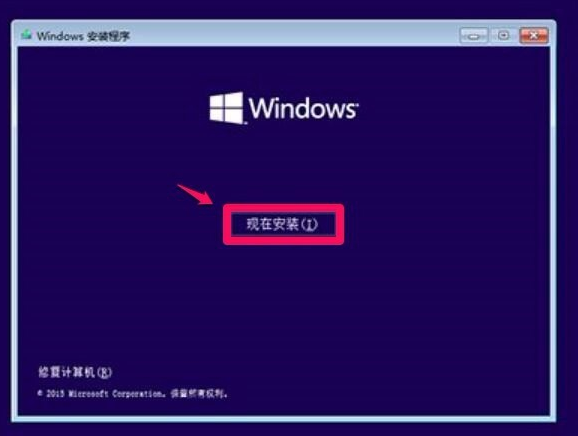
8、可以选择安装到任何一个磁盘(软媒魔方硬盘装机的优点),现在选择点击:硬盘驱动器 1 分区 5...逻辑分区,点击:下一步;
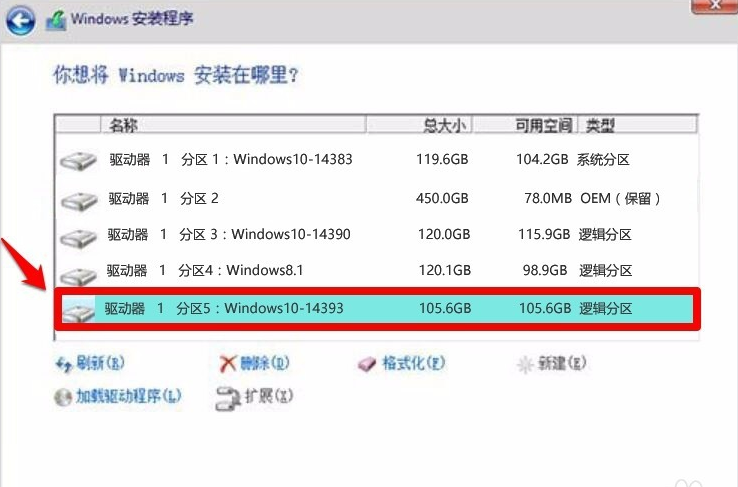
9、正在安装Windows,时间稍长,请等候安装完成就可以了。
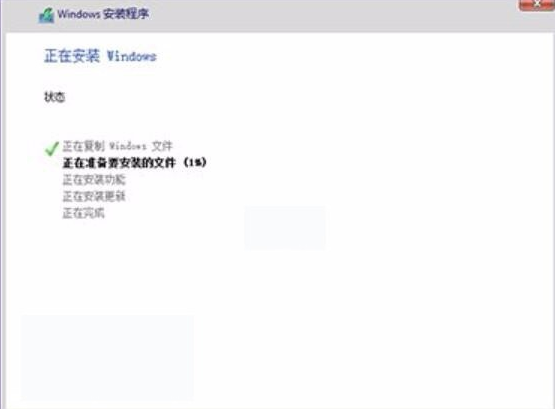
软媒魔方常见问题
问:软媒魔方中桌面日历鼠标穿透功能怎么取消?
答:1,从软媒魔方界面打开软媒美化大师;
2,在系统外观-》任务栏&通知区域菜单下,选中“移除通知区域的时钟”,点击保存设置按钮,提示“您确认要保存设置到系统吗?”,点击确定;接着提示“需要重启资源管理器,注销重登录或者重启电脑方能生效,现在帮您重启资源管理器吗?”,点击确定;
5,取消“移除通知区域的时钟”,点击保存设置按钮后,仍然会提示上一步骤的两个提示,点击确定即可;
6,这是桌面右下角就出现了软媒时间了,右击它,在弹出的菜单中选择第二个“桌面日历鼠标穿透”菜单项即可;
问:软媒魔方在Win7系统怎么将收藏夹移动到d盘?
答:运行软媒魔方,点击设bai置大师;
点击系统文du件夹设置,点击全zhi选,点击更改路径;
选择希望转移到的文件夹,本例选择d盘的abc文件夹,点击确定;
点击开始转移,等待完成即可。
问:如何卸载软媒魔方?
答:方法一:安装并打开电脑管家软件,选择进入软件管理选项,点击卸载选项,在列表中找到软媒魔方,点击卸载即可
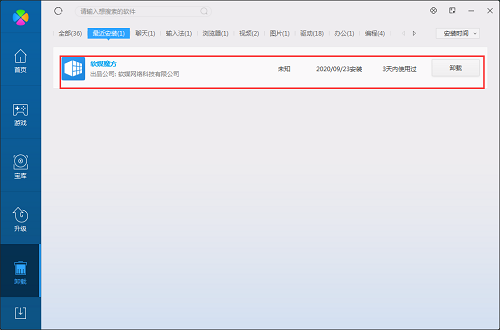
方法二:安装并打开360软件管家,在卸载选项的列表中找到软媒魔方,点击卸载即可
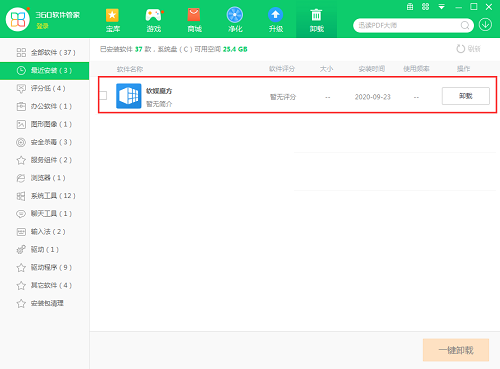
同类软件对比
软媒设置大师是一款相等优秀的电脑优化工具,软媒设置大师绿色版功能强劲,便捷好用,为用户提供了一建优化、安全设置、网络设置、系统账号、系统设置、系统优化、多系统设置、右键菜单定制等多项功能,可以很好的满足用户的基本使用需求。
Windows7优化大师官方版世界首批通过微软官方Windows7徽标认证的系统软件,完美支持64位、32位Windows7操作系统,是目前国内Win7系统下用户第一的优化设置类软件,Win7优化大师提供了数百项独有、完善的实用功能,优化、设置、安全、清理、美化、装机一软搞定!
华军小编推荐:
软媒魔方功能全面覆盖Windows系统优化、设置、清理、美化、安全、维护、修复、备份还原、服务管理等。软件届的翘楚之一,欢迎大家下载载。